Comment ajuster vos photos avec Picasa etsy
Même les meilleures photos de produits Etsy peuvent utiliser un peu de rangements. Par exemple, vous pouvez régler la luminosité ou le contraste de l'image, modifier la couleur dans une image pour le rendre vraiment pop, ou recadrer l'image pour faire ressortir le sujet se démarquer.
Sommaire
Ne pas utiliser des logiciels de retouche d'image pour essayer de “ fixer ” une mauvaise photo. Quelques photos - les photos qui sont sombres, floues, ou autrement faute - sont tout simplement au-delà de la réparation. Programmes de retouche d'image sont uniquement à des fins d'amélioration.
Heureusement, un certain nombre de programmes de retouche d'image sont disponibles pour vous, à des prix allant gratuit au coût de votre bras et votre jambe. Si vous utilisez un PC sous Windows, vous pouvez également utiliser le programme Paint, qui est entrée libre avec votre ordinateur. Une autre option est d'utiliser le logiciel fourni avec votre appareil photo numérique.
Malheureusement, couvrant les tenants et les aboutissants de tous les programmes est difficile. Mais pour vous donner une idée de base de la façon dont il est fait, les instructions suivantes utilisent Picasa, un service de photo-édition en ligne gratuitement, de fixer vos photos. (Notez que les étapes décrites ici se rapportent spécifiquement à Windows 7. Si vous utilisez une version différente de Windows ou un Mac, les étapes peuvent être légèrement différents.)
Vous pouvez télécharger et installer Picasa. (Notez que vous devez avoir un compte Google pour télécharger et installer Picasa.)
Avant d'installer Picasa, assurez-vous de copier les images que vous souhaitez nettoyer de votre appareil photo à votre ordinateur. Picasa va détecter automatiquement toutes les images sur votre disque dur.
Ajuster l'exposition et de la couleur de votre photo
Supposons que votre photo est un peu sombre. Ou peut-être votre sujet est légèrement délavé. Dans les deux cas, vous pouvez ajuster son exposition. En outre, vous pouvez modifier la couleur. Voici comment:
Lancez Picasa comme vous le feriez de tout autre programme.
Picasa ouvre dans la vue Bibliothèque, afficher des versions miniatures des images sur votre disque dur.
Parcourez les dossiers sur le côté gauche de l'écran pour localiser l'image que vous voulez nettoyer.
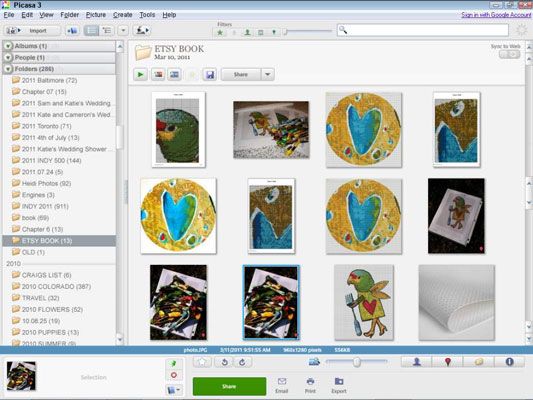
Alternativement, vous pouvez rechercher l'image en tapant son nom dans le champ de recherche dans le coin supérieur droit de l'écran.
Double-cliquez sur l'image que vous souhaitez ouvrir.
Picasa affiche l'image dans une fenêtre d'édition.

L'onglet Correction Communément nécessaire (celui avec une clé) propose plusieurs outils pour ajuster l'exposition et de la couleur de votre image.
Pour une solution rapide, cliquez sur le bouton chanceux que je ressens. Sinon, cliquez sur le contraste de l'Auto et Auto touches de couleur individuellement. Pour ajuster la lumière de remplissage, faites glisser le curseur Fill Light.
Si vous ne le souhaitez pas quoi ressemble l'image avec les nouveaux paramètres appliqués, cliquez simplement sur le bouton Annuler.
Comment recadrer votre photo
Si vous avez capturé certains éléments étrangers dans votre image, ou vous voulez simplement de se concentrer plus étroitement sur votre morceau, vous pouvez recadrer. Voici le refrain:
Cliquez sur le bouton Rogner.
Picasa suppose que vous souhaitez définir les dimensions de la récolte manuelle. D'autres options sont disponibles à partir de la liste déroulante qui apparaît.
Cliquez dans l'image et faites glisser pour créer une boîte.
Cela indique où la culture doit se produire. La zone de l'image en dehors de la boîte sera recadrée de l'image.
Pour déplacer la boîte, cliquez à l'intérieur et faites-le glisser jusqu'à ce qu'il couvre la partie de l'image que vous souhaitez conserver. Pour redimensionner la boîte, cliquez sur l'une de ses quatre bords et faire glisser vers l'intérieur ou vers l'extérieur. Pour redimensionner la boîte, mais garder intactes ses proportions, cliquez sur l'une de ses quatre coins et glisser vers l'intérieur ou vers l'extérieur.

Cliquez sur le bouton Appliquer.
Picasa recadre l'image. Si vous ne le souhaitez pas comment l'image ressemble à la culture appliquée, cliquez sur le bouton Annuler.
Les images des produits à destination de votre boutique Etsy doivent être d'au moins 570 pixels généralisée pour de meilleurs résultats, optent pour une image qui est entre 800 et 1000 pixels de large. Cela étant dit, si votre fichier image est trop grande, vous aurez un moment difficile téléchargeant sur Etsy lorsque vous créez la liste d'article dans lequel la photo apparaîtra.
Pour cette raison, lorsque vous enregistrez votre image dans Picasa, vous devez vous assurer qu'il n'y a pas de plus grand que 250KB et ne dépasse pas 1 000 par 1 000 pixels.
Pour vous assurer que tous vos efforts ne va pas perdre, vous devez enregistrer votre photo retouchée. Pour ce faire, il suffit de choisir Fichier, Enregistrer sous et enregistrez le fichier dans le dossier souhaité. Notez que le fichier doit être au format JPEG, GIF ou PNG- Etsy ne supporte pas les autres types de fichiers.
Comment filigrane vos photos
Si vous voulez, vous pouvez appliquer une filigrane à vos photos - qui est, vous pouvez superposer du texte sur votre image d'empêcher les autres de l'utiliser sans votre permission. Filigranes sont particulièrement utiles si vous êtes un photographe, peintre, ou un autre type de graphiste, et vous vendent des tirages de vos images.
Si vous faites tatouer votre image, garder subtilités contraire, le filigrane peut maîtriser votre image. Soyez conscient, aussi, que Etsy habituellement éviter d'utiliser des images tatouées en aucune manière promotionnel - par exemple, des images tatouées apparaissent rarement en première page Etsy.
Pour appliquer un filigrane à l'aide de Picasa, procédez comme suit:
Cliquez sur le bouton de texte dans l'onglet Corrections Communément nécessaire (celui avec une clé sur elle).
Choisissez une police, choisir une taille, et de fixer un niveau de transparence.
Cliquez dans l'image et tapez le texte que vous souhaitez ajouter.
Cliquez et faites glisser le texte pour le déplacer au besoin.
Cliquez sur le bouton Appliquer.






